Come usare Plex su Amazon Fire TV e TV Stick

Avere una Fire TV o Fire TV Stick che non usi molto? Ora è il momento di rispolverare e trasformarli in un dispositivo Plex economico e compatto.
La Fire TV e la Fire TV Stick sembrano da tempo uno strumento potente in cerca di qualcosa da fare. Fire TV e Fire TV Stick hanno hardware abbastanza decente (soprattutto per il momento della loro uscita) ma è troppo difficile ottenere file video locali su Fire TV senza ricorrere all'utilizzo di un kit per sviluppatori Android e alcuni trucchi per installare terze parti app come Kodi Media Center.
Invece di saltare attraverso questi cerchi, tuttavia, ora puoi toccare il tuo media locale usando Plex Media Sever. E se stai già utilizzando Plex, potrai trarre vantaggio dall'eccezionale esperienza Plex unificata che ottieni su tutti gli altri dispositivi, inclusi computer, dispositivi mobili e ovunque sia supportato Plex.
Cosa ti serve
Per seguire con il tutorial di oggi, hai solo bisogno di alcune cose. Innanzitutto, è necessario essere già in esecuzione Plex Media Server con l'installazione multimediale e pronto per l'uso. Se sei nuovo al gioco Plex, perché è sicuro di controllare il nostro tutorial su come configurare Plex Media Server per la prima volta e come mantenere aggiornato il tuo media library Plex.
Insieme a un ready- to-go Plex Media Server, avrai bisogno anche di un Fire TV o Fire TV Stick: non importa quale generazione del prodotto utilizzi. Abbiamo usato con successo Plex anche su stick di prima generazione, ma se avete entrambi a portata di mano, la potenza di elaborazione extra rende la Fire TV una scelta migliore.
Come installare il client Plex su Fire TV
A inizia con Plex sul tuo Fire TV, semplicemente accendi il tuo dispositivo e seleziona il menu "Cerca" nella parte superiore della barra di navigazione a sinistra.
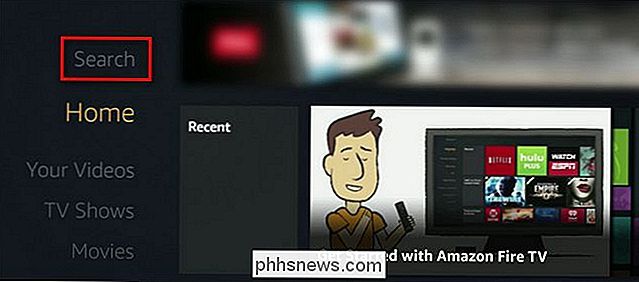
Cerca Plex (sarà il primo risultato) e selezionalo .
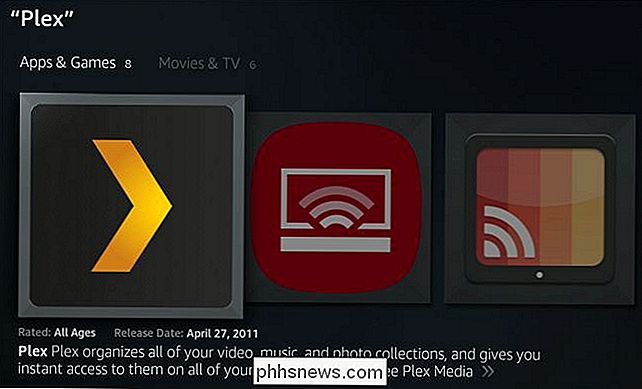
Nel menu dell'app, fai clic su "Download".
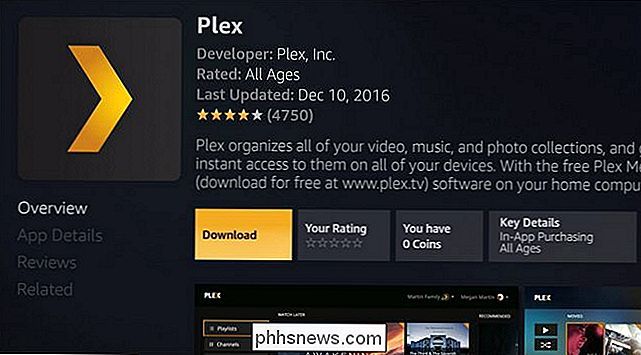
Dopo aver scaricato e installato l'app, fai clic su "Apri" per avviarla e iniziare il processo di accesso e configurazione. Il primo passo è configurare le impostazioni di overscan, che si eseguono tramite i tasti freccia sul telecomando Fire. Regola il display in modo che le frecce siano tutte visibili e fai clic su "Accetta".
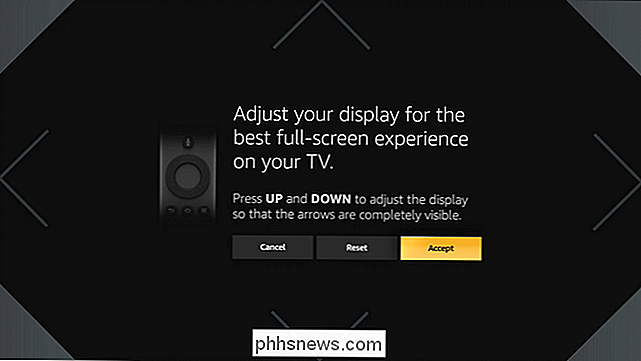
Dopo aver calibrato lo schermo, ti verrà chiesto di accedere. Seleziona "Accedi".
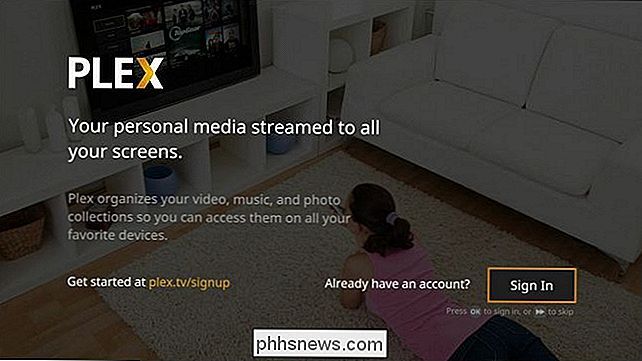
Un PIN sullo schermo verrà visualizzato essere visualizzato; inseriscilo su plex.tv/link per collegare il tuo client Plex al tuo account. Una volta collegato, verrai immediatamente reindirizzato all'interfaccia principale di Plex, come illustrato di seguito.
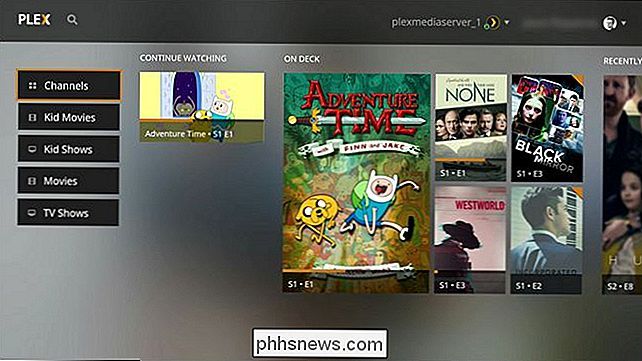
CORRELATO: Come trasmettere la TV su Plex Media Center con i canali Plex
Qui puoi sfogliare le tue librerie (vedere qui come "Film per bambini", "Spettacoli per bambini", "Film" e "Spettacoli TV", ma i nomi delle tue librerie possono variare) oltre che per sfogliare i tuoi canali. Se non hai mai usato la funzione dei canali Plex prima, ti stai perdendo - leggi qui su come installare e guardare i canali di streaming.
Risoluzione dei problemi di riproduzione
In condizioni ideali, non ti imbatterai in nessun problema e puoi iniziare a guardare. Nella remota possibilità che tu abbia problemi, tuttavia, ci sono alcune cose che puoi fare per risolvere il problema. Prima di tutto, prima di iniziare a dare la colpa a Plex, escludiamo una cattiva connessione in generale. Prima di iniziare ad armeggiare con le impostazioni di Plex, dovresti provare a riprodurre altri contenuti video in streaming (come alcuni contenuti gratuiti da Amazon Instant Video) per assicurarti che non si tratti di un problema di Wi-Fi o di Internet che ha gettato una svolta nelle cose. Se quel video viene riprodotto senza alcuno scatto o comportamento strano, allora è il momento di procedere.
Le impostazioni predefinite sul client Fire TV Plex sono quelle ideali e dovresti modificarle solo in caso di problemi. Per accedere alle impostazioni seleziona il tuo nome utente nella schermata principale di Plex e fai clic su di esso, seleziona "Impostazioni" nel menu a discesa.
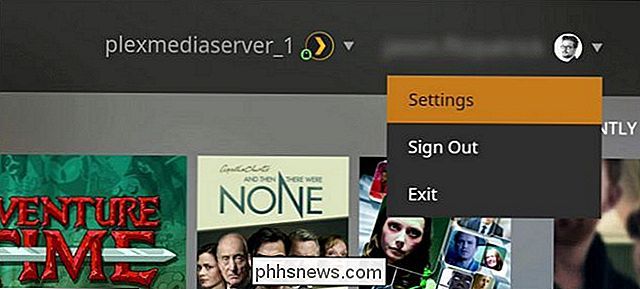
Nel menu delle impostazioni, vai alla sezione "Video". Ci sono alcune modifiche che possiamo fare per risolvere o almeno isolare i problemi che stai riscontrando. Se stai riscontrando problemi di riproduzione generali in cui sembra che niente suoni senza balbettare (e hai escluso debole Wi-Fi), puoi cambiare la "Qualità locale" con un'impostazione inferiore. Per impostazione predefinita, riproduce la risoluzione originale del video, ma è possibile comporlo fino a, ad esempio 4 Mbps / 720p e dovresti vedere miglioramenti: in genere, la maggior parte degli utenti deve solo selezionare la qualità per Fire TV Stick e non la Fire TV.
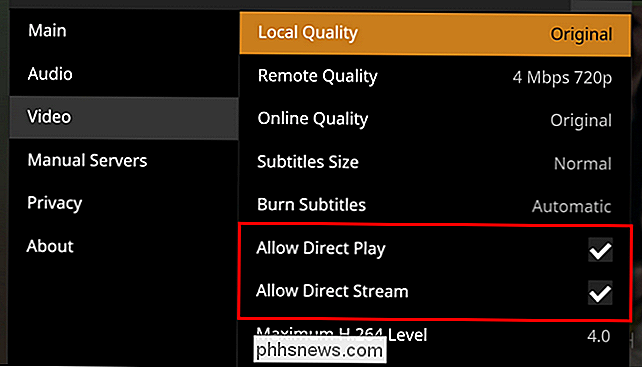
Un altro trucco che puoi provare, che è utile per decidere se il formato del file del server multimediale è il colpevole, è di disabilitare "Consenti riproduzione diretta" e "Consenti flusso diretto" per vedere se questo fa la differenza. Entrambe queste impostazioni sono, in condizioni normali, altamente vantaggiose in quanto consentono ai file di essere riprodotti direttamente sul dispositivo senza alcuna transcodifica della CPU sul lato server. (Puoi leggere ulteriori informazioni su queste impostazioni nel wiki di Plex qui.)
CORRELATO: Come ottimizzare i tuoi film e programmi TV per la riproduzione Smooth Plex
Se deselezionandoli, i tuoi contenuti possono essere riprodotti senza problemi, allora forse questa è una soluzione fattibile. Se il carico extra di transcodifica è eccessivo per il tuo server, potresti voler pre-ottimizzare i tuoi contenuti multimediali per una riproduzione più fluida, in modo che il tuo server non debba eseguire la pesante transcodifica al volo. Se decidi di pre-ottimizzare i tuoi file multimediali, assicurati di attivare Direct Play e Direct Stream.
Fire TV e Fire TV Stick potrebbero essere i perdenti del mondo della piattaforma di streaming (e, forse, giustamente ) ma con l'aggiunta di Plex puoi far fuoriuscire la polvere dai tuoi vecchi dispositivi e ricavarne più miglia.

Come cambiare il nome visualizzato su Twitter
Diversamente da Facebook, Twitter non ha mai insistito affinché le persone usassero i loro veri nomi. In effetti, c'è una lunga tradizione di persone che cambiano i loro nomi in uno scherzo o un gioco di parole perché è Natale o Halloween, o semplicemente per nessun motivo. Proprio questa settimana, metà dello staff di How-To Geek ha cambiato il loro nome in Justin Pot, solo per infastidire il vero Justin Pot.

Come creare scorciatoie personalizzate per qualsiasi comando Con Google Home
Google Home può fare un sacco di cose davvero fantastiche con comandi vocali, ma alcuni di essi possono diventare lunghi e complicati. Ora puoi creare scorciatoie di parole chiave per qualsiasi comando che utilizzi spesso, così puoi risparmiare tempo e respiro mentre usi Google Home. Le nuove scorciatoie di Google Home ti consentono di sostituire un comando semplice e breve per un tempo più lungo e più complesso uno.



